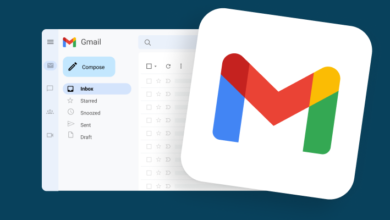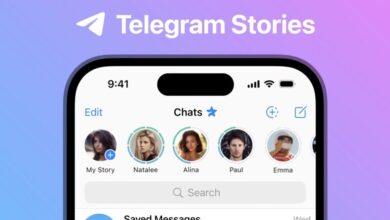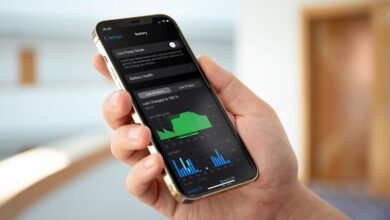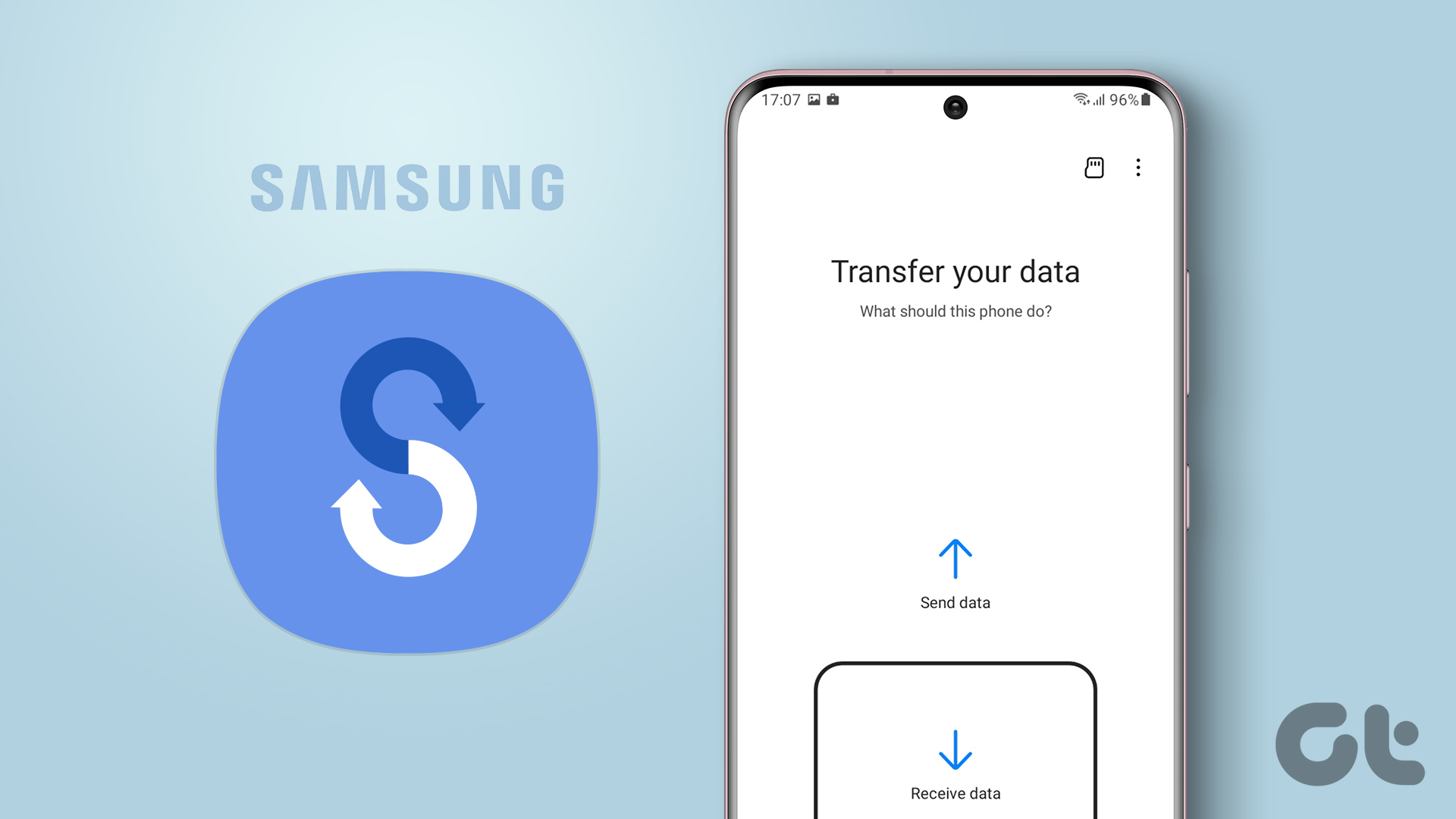
قطع به یقین برای شما هم پیش آمده که با خرید گوشی جدید، تمایل به انتقال یک سری از اطلاعات گوشی قدیمی خود را به گوشی جدید داشته باشید. اطلاعاتی همچون تصاویر، فیلمها، مخاطبین و اپلیکیشنها برای بسیاری از افراد مهم است و خوشبختانه میتوان آنها را از طریق روشهای مختلف در کوتاهترین زمان ممکن انتقال داد. در ادامه سعی داریم به آموزش روشهای انتقال اطلاعات بین دو گوشی سامسونگ بپردازیم.
نحوه انتقال اطلاعات بین دو گوشی سامسونگ
وقتی گوشی و یا سیستم کامپیوتر جدیدی میخرید شاید اولین کاری که باید انجام دهید انتقال اطلاعات از دستگاه قبلی به جدید است. برای انتقال اطلاعات بین دو سیستم راههای زیادی وجود دارد انتقال اطلاعات گوشیهای اندرویدی نظیر شماره تلفن، اساماس و… نیز مانند موارد قبلی میتواند به سادگی توسط برنامهها و تنظیمات گوشی انجام شود.
۱. استفاده از حساب Google
اگر هر دو گوشی سامسونگ شما به یک حساب گوگل مرتبط باشند، میتوانید به راحتی دادهها را بین آنها همگام سازی کنید. برای انجام این کار، باید با رفتن به Settings > Accounts > Google، همگام سازی دادهها را در هر دو دستگاه فعال کنید و سپس انواع اطلاعاتی را که میخواهید همگامسازی کنید، انتخاب کنید. سپس برای انتقال اطلاعات گوشی قدیمی به جدید، در ابتدا باید در گوشی قبلی دادههای گوشی خود را اعم از تماسهای تلفنی، پیامها، مخاطبین و اپلیکیشنها ذخیره کنید.
برای ذخیره اطلاعات وارد تنظیمات شوید و به بخش Google بروید. اگر حسابی ندارید، اکانت گوگل خود را وارد کنید و در ادامه روی Backup بزنید. باید دقت داشته باشید که حتماً گزینه Google Backup در گوشی اندرویدی قبلی خود را فعال کنید. روی Back up now بزنید.
بعد از فعال سازی گوگل بکاپ، کافیست هنگام راهاندازی گوشی جدید همین حساب کاربری Google را در گوشی موبایل خود وارد کنید و سپس وارد قسمت تنظیمات شوید. به پایین صفحه بروید و گزینه System را انتخاب کنید. در منوی باز شده روی گزینه Backup کلیک کنید. از روشن بودن گزینه Back up to Google Drive اطمینان حاصل کنید، سپس دکمه Back up Now را فشار دهید. پس از اتمام این مرحله فراموش نکنید که باید گوشی سامسونگ جدید خود را راهاندازی کنید.
۲. استفاده از اپلیکیشنهای مختلف
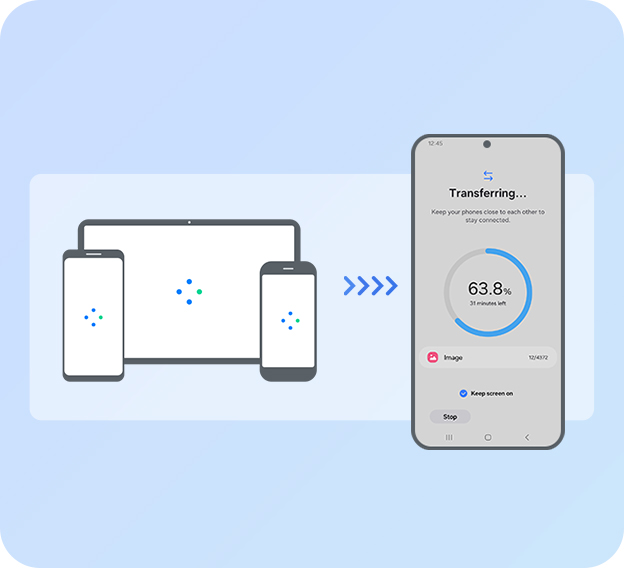
برای انتقال دادهها بین دو گوشی هوشمند سامسونگ میتوانید از سرویسهای ذخیرهسازی ابری مانند Google Drive، Dropbox یا OneDrive نیز استفاده کنید. برای این کار باید فایلها را از یک دستگاه در سرویس ذخیرهسازی ابری آپلود کنید و سپس آنها را در دستگاه دیگر دانلود کنید. همچنین با اپلیکیشنهایی همچون SHAREit، Xender و SuperBeam نیز میتوان برای انتقال هرگونه اطلاعات بین دو گوشی سامسونگ استفاده کنید. این برنامهها از Wi-Fi یا بلوتوث برای انتقال فایلها استفاده میکنند و میتوانند سریعتر از روشهای دیگر باشند.
حساب Google Photos یکی دیگر از بهترین سرویسهای بکاپ عکس و فیلم با حفظ کیفیت اصلی است. کاربران نه تنها میتوانند از عکس و فیلمها با کیفیت بسیار بالا و فضای ذخیرهسازی نامحدود بکاپ بگیرند، بلکه در صورت کاهش اندازه عکسها نیز، تمام جزئیات با حفظ کیفیت اصلی ذخیره خواهند شد. با انتخاب گزینه High-Quality جای نگرانی برای کمبود فضای ذخیره داخلی وجود ندارد و میتوانید با این سرویس فوقالعاده عکسها و فیلمهای خود را ذخیرهسازی کنید.
زمانی که دادههای گوشی قبلی در cloud پشتیبانی یا بکاپ گرفته شوند، پس از آن امکان دسترسی به فیلم و عکسها از طریق وب هموار وجود خواهد داشت. اپلیکیشن عکسهای مورد نظر را باز کنید. در قسمت بالا سمت چپ صفحه باز شده، روی آیکون سه خط بزنید و در منوی باز شده ابتدا Settings و سپس روی گزینه Backup & sync کلیک کنید. از روشن بودن گزینه Backup & sync اطمینان حاصل فرمایید. حتمأ Backup mode را در حالت کیفیت بالای عکسها تنظیم کنید.
۳. استفاده از بلوتوث و NFC
برای انتقال اطلاعات بین دو گوشی سامسونگ همچنین میتوانید از بلوتوث استفاده کنید. برای انجام این کار، بلوتوث را در هر دو گوشی هوشمند فعال کنید، آنها را جفت کنید و سپس فایلهایی که میخواهید انتقال دهید را انتخاب کنید. همچنین اگر هر دو گوشی سامسونگ شما از NFC پشتیبانی میکنند، میتوانید با نگهداشتن آنها در نزدیکی یکدیگر اطلاعات را انتقال دهید. این روش سریعتر از بلوتوث است، اما هر دو دستگاه باید بسیار نزدیک به یکدیگر باشند.
۴. استفاده از Wi-Fi Direct
این روش به شما امکان میدهد بدون نیاز به اتصال به اینترنت، اطلاعات را بین دو گوشی سامسونگ منتقل کنید. باید Wi-Fi Direct را در هر دو گوشی هوشمند فعال کنید و سپس فایلهایی که میخواهید انتقال دهید را انتخاب کنید.
۵. استفاده از کابل USB
با استفاده از کابلهای اورجینال گوشی نیز میتوانید اطلاعات را به گوشی سامسونگ جدید خود مانند گوشی S23 Ultra انتقال دهید. به این ترتیب که باید گوشی قدیمی خود را از طریق کابل USB به کامپیوتر وصل کنید و فایلهای گوشی را منتقل کنید. سپس دستگاه جدید خود را به کامپیوتر وصل کنید و همان فایلها را روی آن بریزید.
نحوه انتقال اپلیکیشن بین دو گوشی سامسونگ
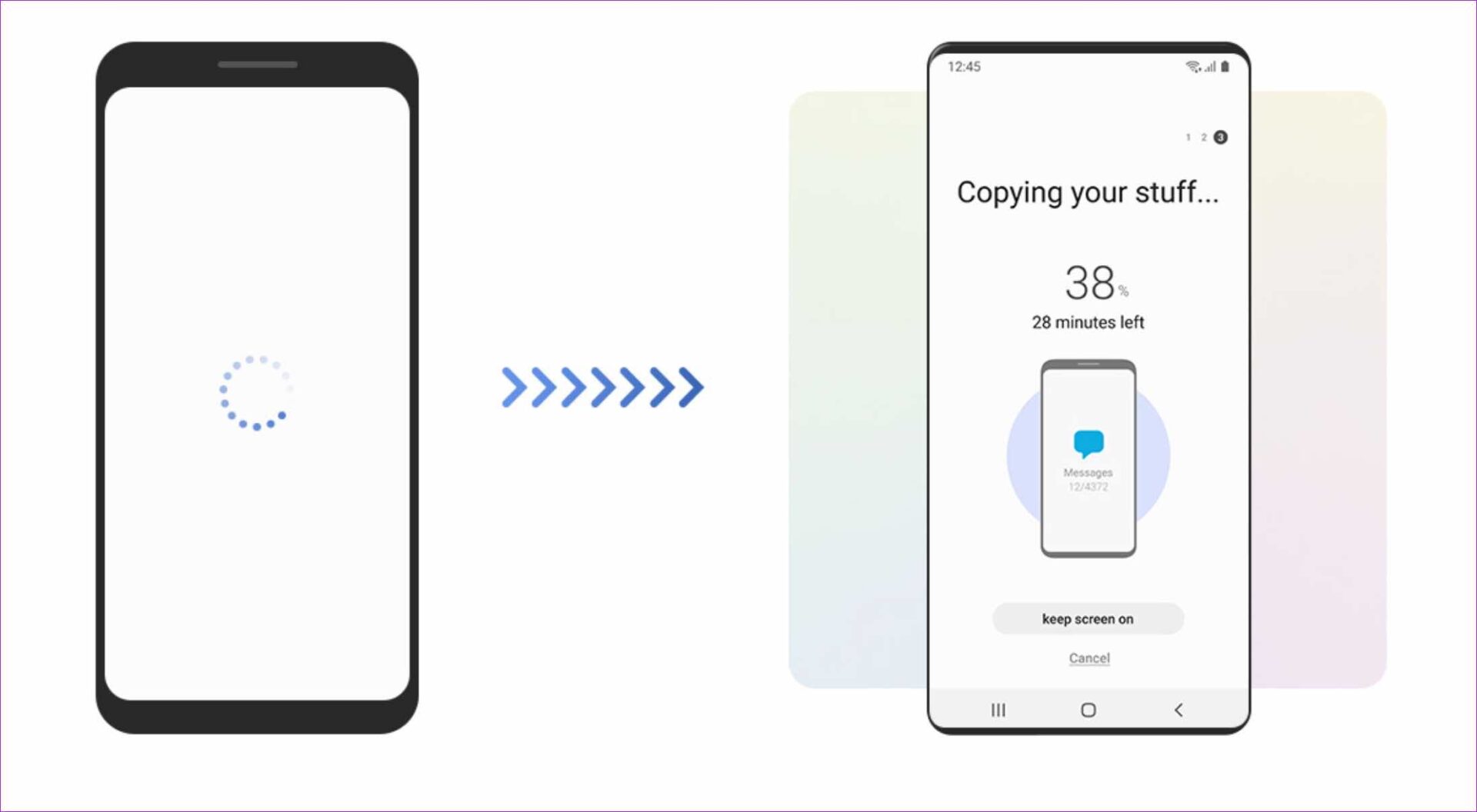
در بسیاری از مواقع برنامههایی روی گوشی قدیمی خود دارید که دانلود کردن دوباره آن میسر نیست یا زمان زیادی میبرد. برای این کار میتوانید با استفاده از یک روش خاص اپلیکیشنها را هم به فضای دستگاه جدید خود منتقل کنید. برای انتقال اپلیکیشنها ابتدا در گوشی قدیمی خود وارد اکانت گوگل شوید و اجازه انتقال اپلیکیشنها را بدهید. سپس صفحه Choose what to restore باز میشود.
اگر میخواهید تمام اپلیکیشنها از گوشی قدیمی به گوشی سامسونگ جدید خود مانند گوشی S23 FE انتقال یابد، تنظیمات را همانطور که هست بگذارید و بر روی بازیابی کلیک کنید. اگر تمایلی به نصب تمام اپلیکیشنها ندارید، فقط کافیست تنظیمات اپلیکیشن مورد نظر را کلیک کرده و برنامه مورد نظر را انتخاب کنید. در پایان باید گزینه Restore را کلیک کنید تا اپلیکیشنهای مورد نظر در گوشی اندروید جدید نصب شود. ضمناً برای انتقال پیامها و اطلاعات در نرم افزارهایی مثل واتساپ، تلگرام و… میتوانید از سیستم بکاپگیری خود این برنامهها کمک بگیرید.
نحوه انتقال تنظیمات بین دو گوشی سامسونگ
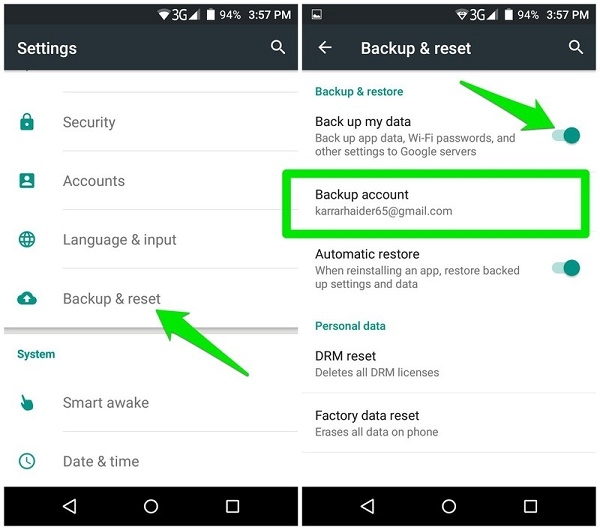
گوشیهای اندروید دارای یک گزینه از پیش تعبیه شده بکاپ هستند که تمام تنظیمات، گذرواژههای وایفای، بوکمارکها و داده اپها را در سرورهای گوگل بکاپ میگیرد. برای فعال کردن آن وارد بخش Settings گوشی شوید و به Backup & Reset بروید. روی گزینه Backup my Data ضربه بزنید و از بخش Backup account، اکانت گوگل خود را مشخص کنید. همه دادهها در سرورهای گوگل سینک میشوند و با اکانت گوگل تعیین شده مرتبط خواهند شد. زمانیکه روی گوشی جدیدتان با اکانت گوگلی که در بالا مشخص کرده بودید لاگین کنید از شما خواسته میشود تا اطلاعاتتان را بازیابی کنید.
نحوه انتقال مخاطبین بین دو گوشی سامسونگ

با اینکه راههای زیادی برای این امر وجود دارد، اما در اینجا یک اپ بسیار ساده را معرفی میکنیم. اپ Phone Copier یک اپ خیلی کوچک برای اشتراکگذاری لیست مخاطبان و پیامکها با سایر گوشیها و از طریق بلوتوث است. این اپ را روی هر دو گوشی دانلود و نصب کنید و بلوتوث را هم روشن کنید. حالا در گوشی جدید، روی آیکون بلوتوث ضربه بزنید و Import را انتخاب کنید. گوشی جدید شروع به شناسایی دستگاه بلوتوث مجاور میکند. با انتخاب گوشی هدف میتوانید فرآیند انتقال را آغاز کنید.